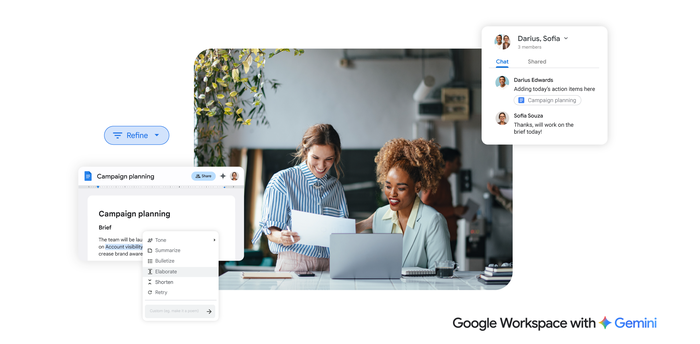Google Chat で探しものを見つけるための 5 つの方法
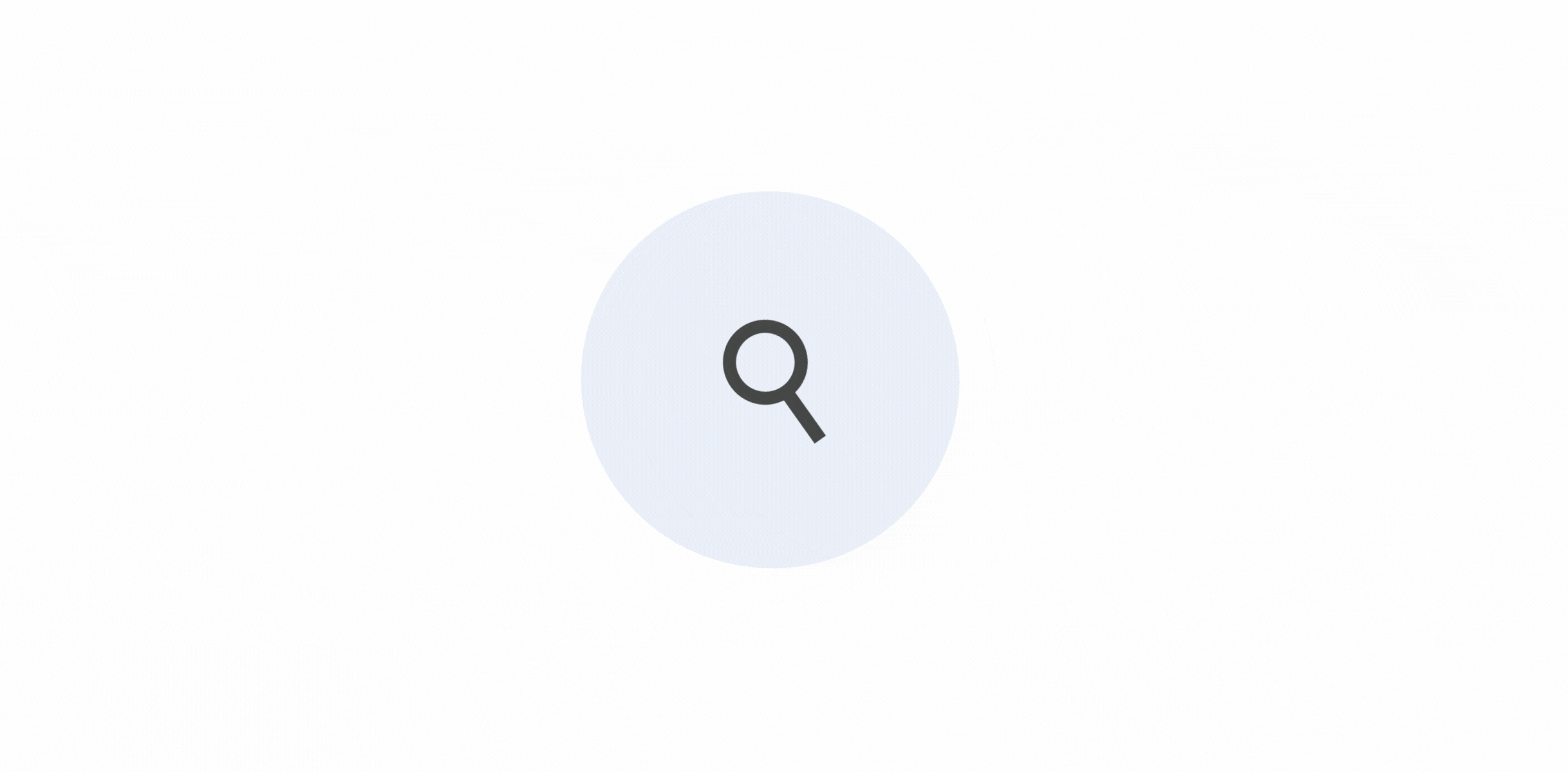
Google Cloud Japan Team
※この投稿は米国時間 2023 年 11 月 14 日に、Google Workspace blog に投稿されたものの抄訳です。
インスタントメッセージは、オフィスや自宅で仕事をしているときはもちろん、外出しているときにおいても、人々がつながりを保ち、物事を進めるうえで不可欠なものとなっています。しかし、物事の進行に適したメッセージ、ファイル、会話をすぐに見つけ出すことは必ずしも容易ではありませんでした。Google は何十年にもわたり、探しものを正確に見つけられるよう何十億ものユーザーを支援してきました。そしてこのたび、最も高度な検索機能のいくつかを Google Chat に導入することになりましたのでお知らせします。
あなたは Cymbal Bicycles で働いており、第 3 四半期における電動自転車全製品の販売結果をまとめたプレゼンテーションを作成するように上司から頼まれました。非常にワクワクするプロジェクトで、大きなチャンスでもあります。では、どこから手をつければよいでしょうか。今回の投稿では、Chat で探しものを見つけるための 5 つのパワフルな方法について説明します。
1. 会話の内容を確認する
まず、Chat で検索機能を使用して、最近の会話を確認します。たとえば、検索バーに「Q3 結果」と入力すると、ダイレクト メッセージ、グループ会話、スペース全般から抽出された検索結果のリストが表示されます。関連性または日付で並べ替えることができ、キーワードが強調表示されるとともに、スニペットによるプレビューが表示されることで、各検索結果のコンテキストを確認できます。入力するに従って、最近の検索や利用頻度の高い連絡先に基づいた検索語句の候補が表示されます。


Google Chat でのキーワード検索
2. 組織全体に散在する新しい情報を見つける
デフォルトの設定では、あなたが参加している会話のみが検索結果に表示されます。これは、通常、そうした会話が最も関連性が高いと判断されるためです。ただし、[参加中の会話のみ] フィルタの選択を解除すると、Google Workspace における各ユーザーのアクセス権限に基づいて利用できる範囲で、組織全体に散在する情報が抽出され、すぐに表示されます。
プレゼンテーションを作成しているなら、「第 3 四半期における電動自転車の国別売上高」と簡単に検索するだけで、チームスペースや過去の会話に含まれるお役立ち情報やファイルが次々に表示されます。[プレビュー] をクリックするとさらなる詳細を確認できるほか、会話に関連性がある場合は、クリックすることで、検索結果ページから直接スペースに参加できます。


組織全体に散在するスペースから会話を検索して抽出する<br/>
3. 特定のファイルを追跡する
プレゼンテーションの作成を続けていると、ある同僚のおかげで、数週間前に誰かが関連するプレゼンテーションをチームスペースに共有してくれていたことを思い出しました。Chat の検索フィルタを使用すれば、こうした特定のファイルを簡単に見つけることができます。
タイトル、共有者の名前など、関連するキーワードをいくつか入力します。ファイルの中身に含まれる語句であってもかまいません。AI を活用して、すべての会話から関連性の高い検索結果が抽出され、リストが表示されます。そこから、ファイル形式や期間で検索結果を絞り込んだり、スペースやダイレクト メッセージ上の名前リンクの有無などを指定したりできます。検索フィルタは、特定のメッセージを見つけるうえでも同様に役立ちます。


Google Chat のフィルタラベルを使用してファイルを検索する
4. 新しいコミュニティを活用する
スペースの数とバリエーションが組織内で増えるにつれて、会話を見つけて参加する簡単な方法を備えることが不可欠になります。このたび、Gmail 検索の [スペース] タブを使用して検索語句を入力するだけで(ウェブ版 Chat にも近日公開予定)、参加可能なスペースのディレクトリが表示されるようになりました。
たとえば、「電動自転車の愛好家」と検索すると、有益な情報をやり取りできる人々が集まるさまざまなスペースが表示されるかもしれません。検索チップを使用すればスペースを簡単に見つけることができます。未参加のスペースや外部パートナーと共有されているスペースであっても問題ありません。
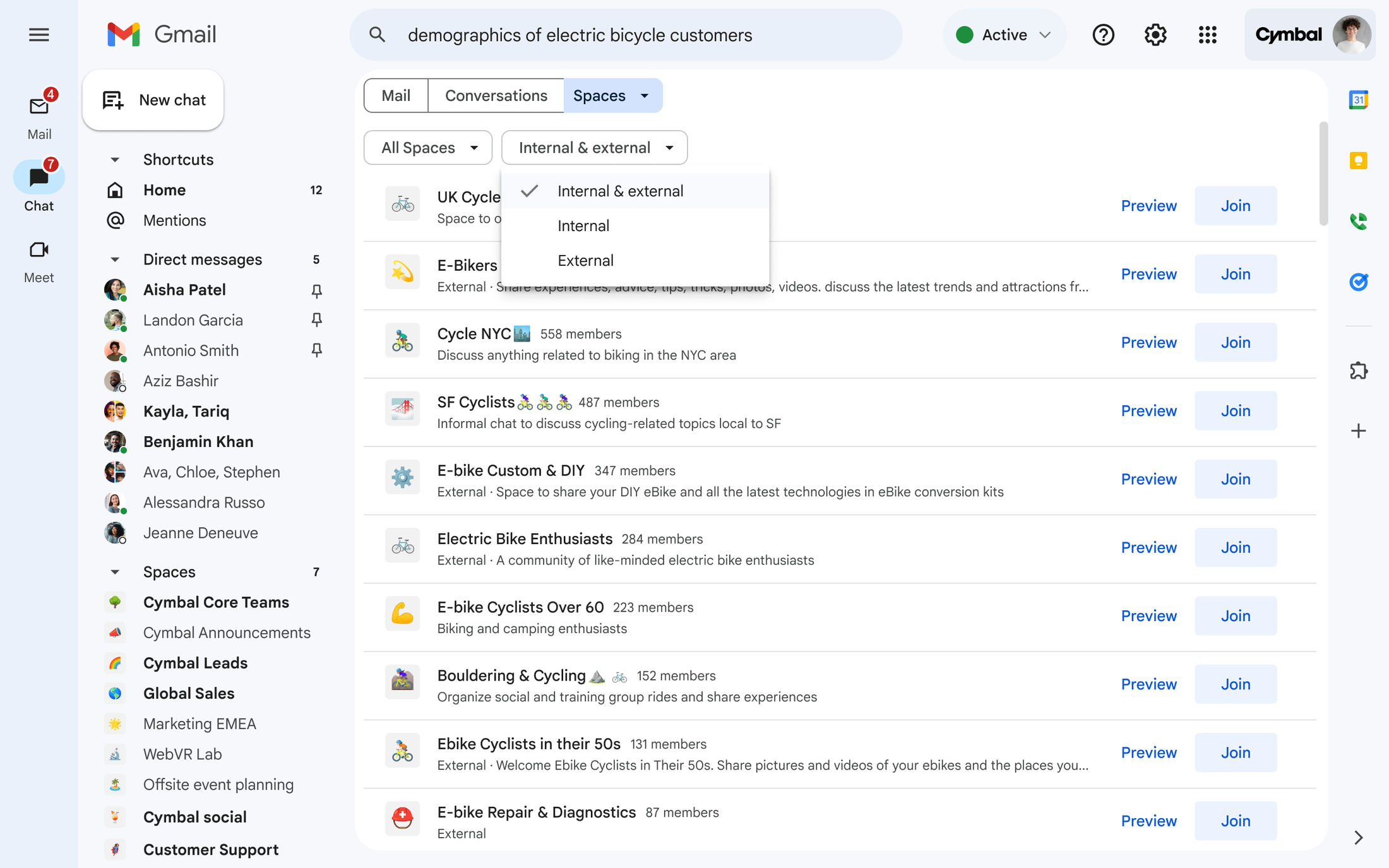
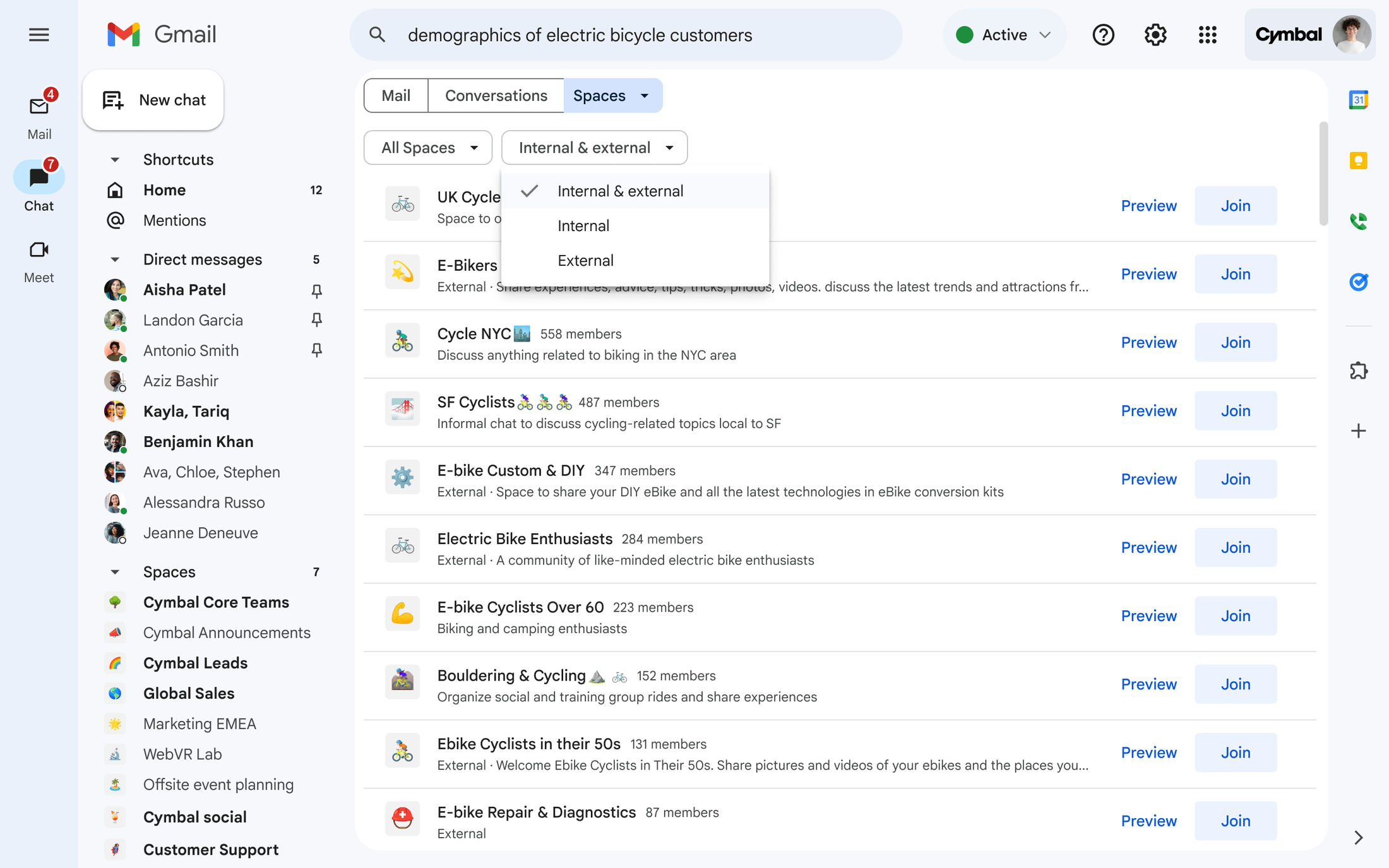
検索可能なスペースを Gmail で検索する
5. 膨大なデータの中から必要な情報を見つける
Chat における検索の基本をマスターしたら、次は検索演算子を使用してカスタムクエリを作成できるようになりましょう。演算子を使用すると、特定の送信者からのメッセージ、Google ドキュメント、スプレッドシート、スライドの各形式の添付ファイルを含むメッセージ、特定の人物、単語、フレーズの名前リンクが付けられたメッセージなどを検索できます。また、検索結果から特定のメッセージを除外することもできます。
取締役会用のプレゼンテーションを作成しているなら、検索演算子を使用すると、「電動自転車の売上高」と完全一致するフレーズを含むメッセージを検索したり、「newer_than:365d」を使用して昨年のメッセージを除外したり、「is:dm」を使用してダイレクト メッセージのみを検索したりできます。
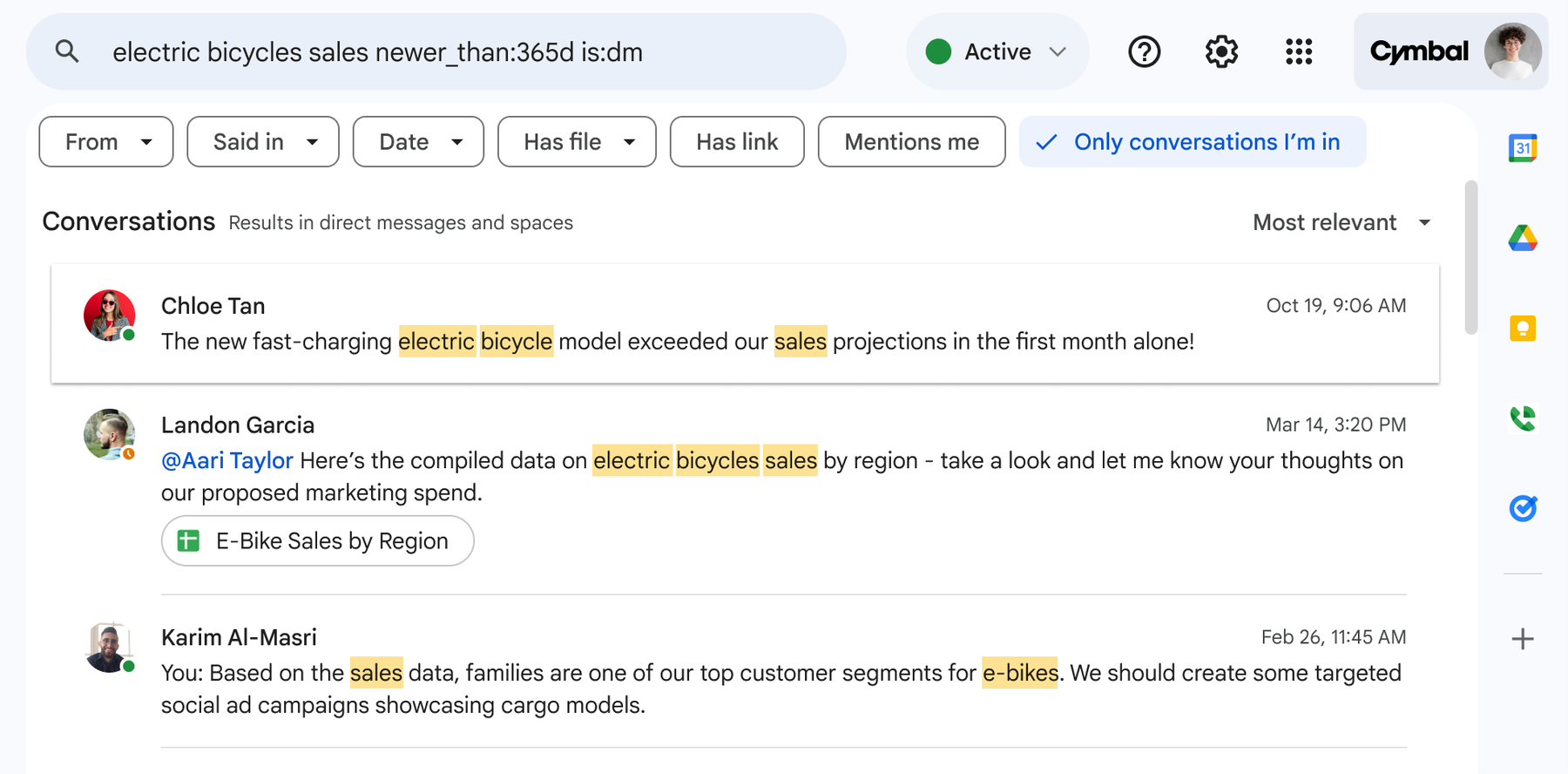
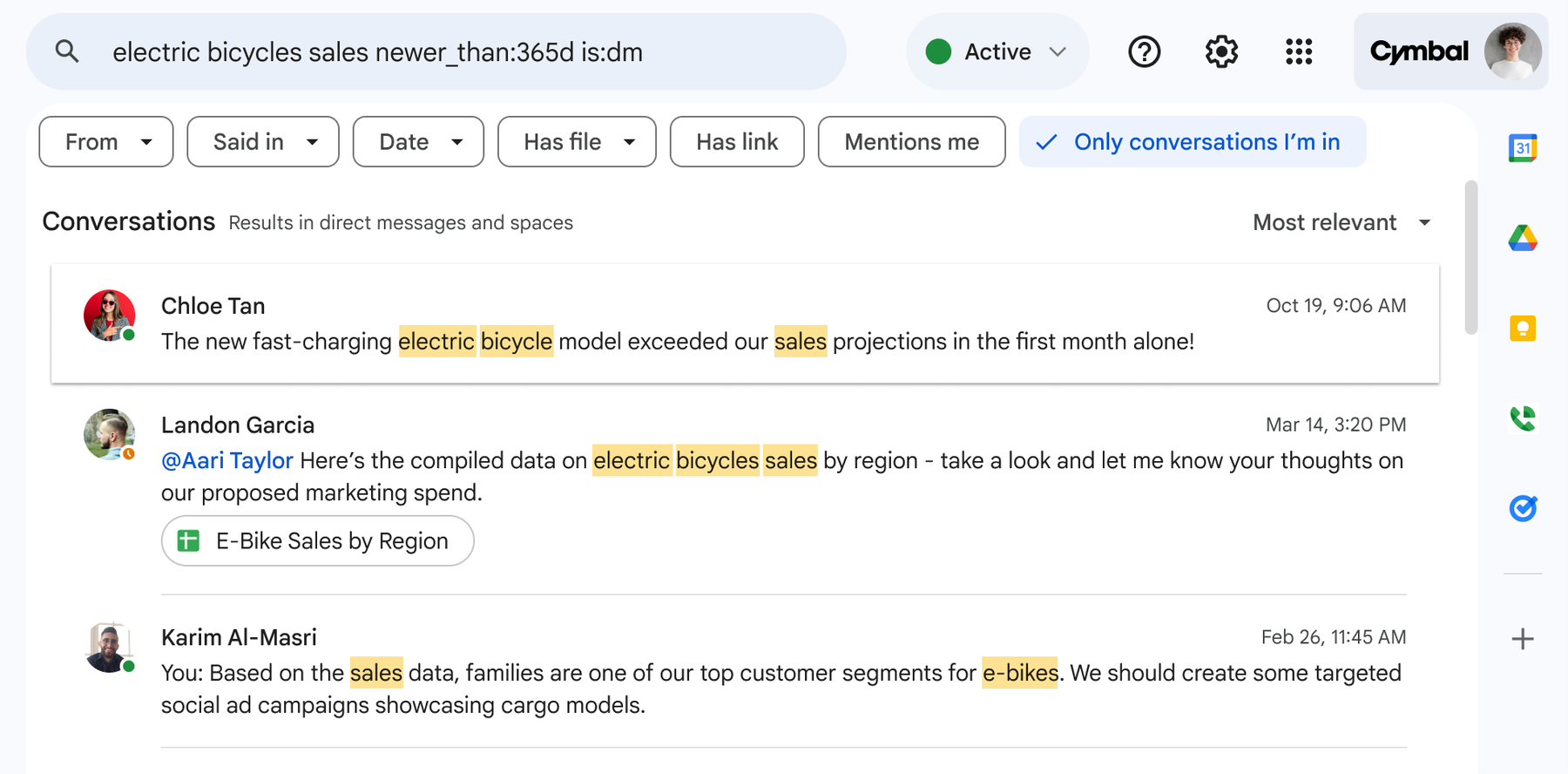
Chat で検索演算子を使用する
新しい働き方が進んだ世界では、ときどきしか同僚と顔を合わせない人も多いのではないでしょうか。つながりを改善し、情報を迅速かつ簡単に見つけることができるツールの存在がこれまで以上に重要になっています。Google チームは、Chat での検索を、必要なときに必要な情報を見つけるための最もパワフルで直感的な方法にできるよう日々取り組んでいます。
Chat をお試しいただく際は、こちらのスタートガイドをお役立てください。
また、最近のブログ投稿 Google Chat で自分らしさを表現するにも関連する情報が掲載されています。